محتوا:
مرحله 1: تنظیم روتر
شما میتوانید این مرحله را رد کنید اگر اینترنت در خانه یا آپارتمان شما قبلاً تنظیم شده و اکنون نیاز به اتصال لپتاپ جدید به شبکه بیسیم دارید. در صورتی که روتر به تازگی خریداری شده باشد، احتمالاً تنظیمات کارخانهای آن برای اتصال به دستگاهها مناسب نخواهد بود، بنابراین باید چند اقدام آمادهسازی انجام دهید. برای این کار حتی نیازی به اتصال دستگاه به لپتاپ از طریق LAN نیست، اگر چنین کابلی در دسترس نیست یا لپتاپ دارای پورت مناسب نیست.
جزئیات بیشتر: تنظیم Wi-Fi روتر از طریق شبکه بیسیم
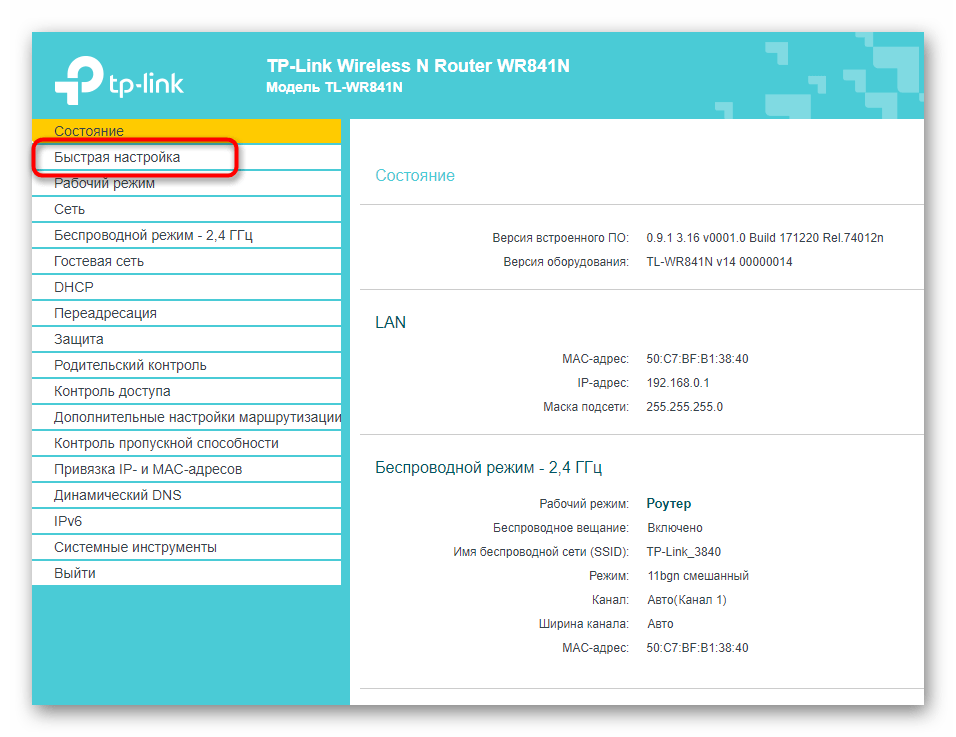
مرحله 2: تنظیم Wi-Fi بر روی لپتاپ
دارندگان لپتاپها باید چند نکته را در مورد کارکرد شبکه بیسیم بر روی دستگاههای خود بدانند. اولاً، معمولاً میتوان آن را با استفاده از ترکیب کلیدهای عملکرد (در هر مدل لپتاپ متفاوت است) خاموش یا فعال کرد. ثانیاً، برای اطمینان از اتصال پایدارتر، به درایورهای Wi-Fi جدید نیاز است که از وبسایت رسمی تولیدکننده لپتاپ دانلود میشوند، اگر سیستمعامل بهطور خودکار آنها را پس از نصب بارگذاری نکرده باشد. درباره همه این موارد، اما به صورت مفصلتر، در مقاله زیر بخوانید.
جزئیات بیشتر: چگونه Wi-Fi را بر روی لپتاپ تنظیم کنیم
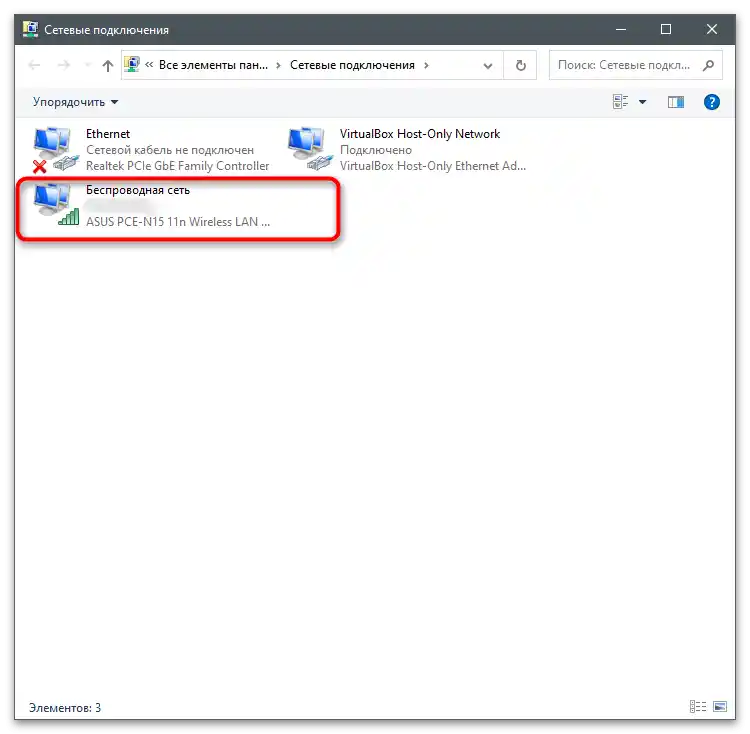
مرحله 3: اتصال به شبکه بیسیم
تمام اقدامات آمادهسازی به پایان رسیده است، بنابراین اکنون زمان آن است که به سازماندهی اتصال لپتاپ و روتر از طریق شبکه بیسیم بپردازید. شما میتوانید از چندین روش مختلف بسته به ترجیحات شخصی استفاده کنید. هر یک از آنها متفاوت است و نیاز به انجام مراحل مختلفی دارد، اما به یک نتیجه مشابه منتهی میشود.در ادامه با ویژگیهای هر گزینه آشنا شوید و گزینه مناسب را انتخاب کنید.
روش 1: رابط کاربری سیستمعامل
اتصال از طریق رابط کاربری سیستمعامل سادهترین روش است، زیرا نیازی به رفتن به منوهای خاص و پر کردن اطلاعات احراز هویت ندارد. اما یک نکته وجود دارد که به دانستن رمز عبور فعلی Wi-Fi مربوط میشود. اگر آن را نمیدانید، به مرحله 1 برگردید، به تنظیمات روتر بروید و پارامترها را مطابق نیاز خود تغییر دهید. سپس رابط وب را ببندید و اتصال را با انجام مراحل زیر آغاز کنید:
- بر روی آیکون اینترنت در نوار وظیفه کلیک کنید تا لیست اتصالات موجود باز شود. تصویر آن را در کادر در اسکرینشات بعدی مشاهده میکنید.
- از منوی ظاهر شده، شبکه بیسیم مورد نظر برای اتصال را انتخاب کنید و سپس با کلیک چپ بر روی آن، به آن متصل شوید.
- اگر میخواهید پس از راهاندازی مجدد سیستمعامل، لپتاپ بهطور خودکار به Wi-Fi فعلی متصل شود، گزینه "بهطور خودکار متصل شوید" را علامتگذاری کنید. سپس بر روی "متصل شوید" کلیک کنید.
- رمز عبور قبلاً تنظیم شده را وارد کنید و اتصال را تأیید کنید.
- همانطور که مشاهده میشود، نشانگر در نوار وظیفه تغییر کرده و در لیست اتصالات نوشته "متصل، محافظتشده" ظاهر شده است که نشاندهنده موفقیت در اتصال است.
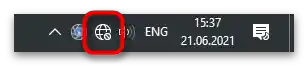
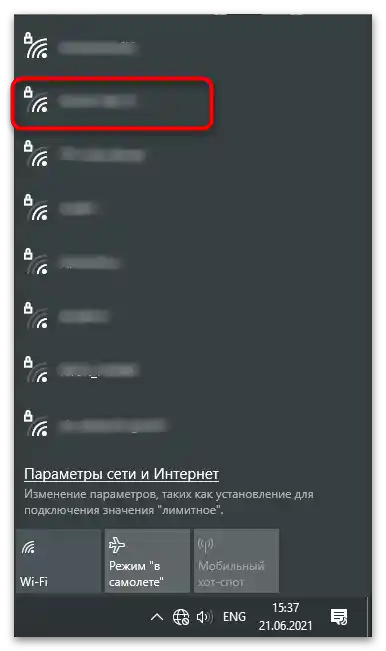

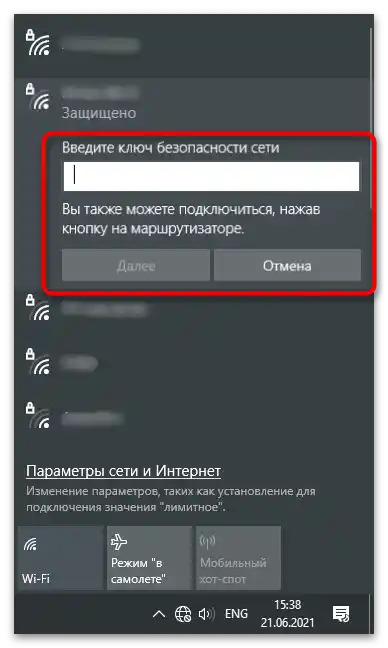
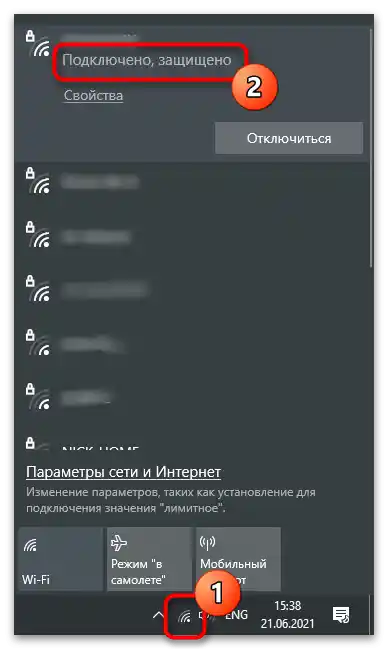
روش 2: WPS
WPS — فناوریای است که تقریباً در تمام روترهای محبوب وجود دارد. هدف اصلی آن اتصال دستگاههای جدید به شبکه بیسیم بدون وارد کردن رمز عبور است. برای این کار، بر روی خود روتر دکمهای وجود دارد که با فشار دادن آن میتوان دستگاهها را جفت کرد و اتصال صحیح را برقرار کرد. اگر به اجرای این روش علاقهمند هستید، به مقاله زیر مراجعه کنید تا دستورالعملهای مفصلتری دریافت کنید.
بیشتر: اتصال به نقطه دسترسی Wi-Fi بدون وارد کردن رمز عبور
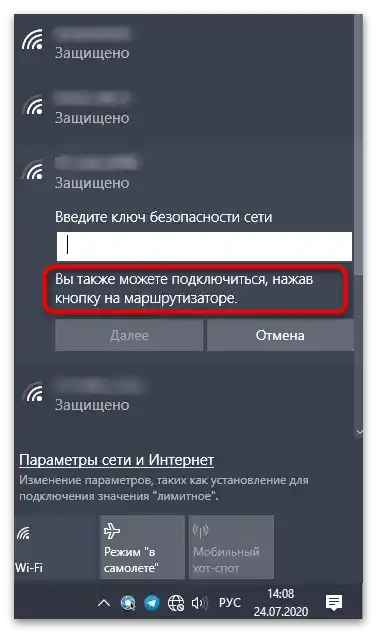
روش 3: رابط وب روتر
شما قبلاً اطلاعاتی درباره نحوه تعامل با رابط وب روتر دریافت کردهاید.حالا میتوانید از این منو به نفع خود استفاده کنید و نه تنها برای تنظیمات، بلکه برای اتصال لپتاپ به شبکه بیسیم، که از طریق افزودن دستگاه جدید از طریق منوی "حالت بیسیم" انجام میشود. این وظیفه با مثالهایی از چند نوع مرکز اینترنتی در راهنمای دیگری در وبسایت ما نشان داده شده است.
جزئیات بیشتر: اتصال لپتاپ به Wi-Fi از طریق روتر
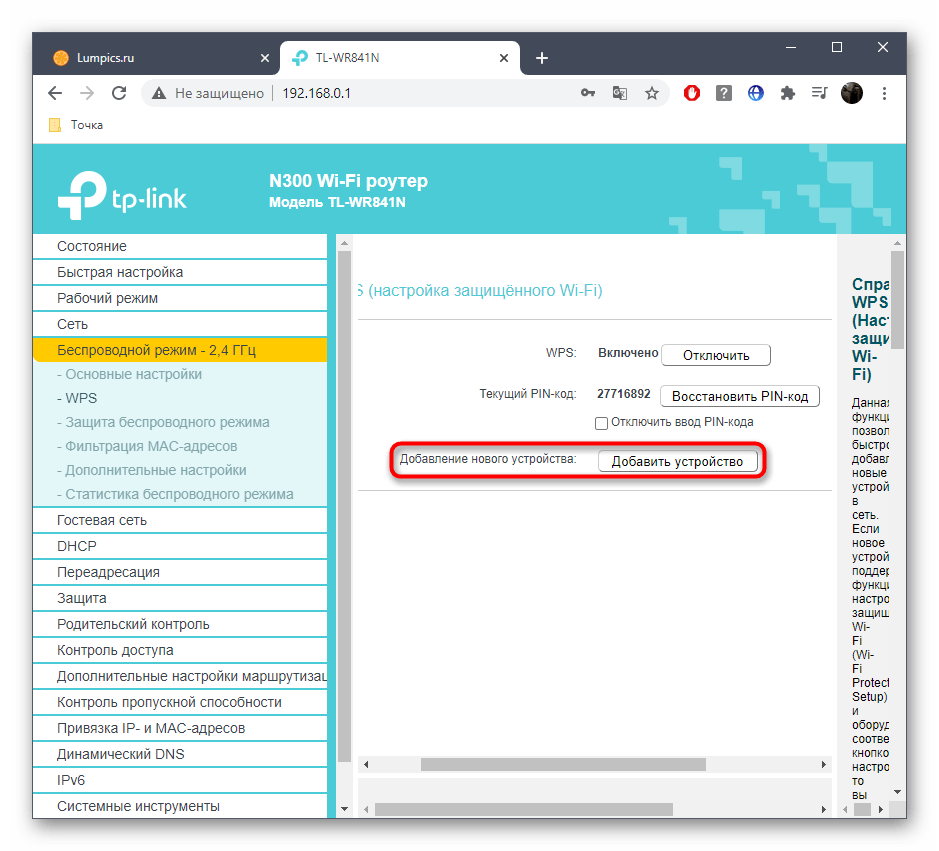
اتصال دو لپتاپ از طریق Wi-Fi
در پایان یک روش را بررسی میکنیم که به طور غیرمستقیم به موضوع فعلی مربوط میشود، اما ممکن است برای برخی کاربران مفید باشد. شما میتوانید از شبکه بیسیم برای جفتسازی دو لپتاپ و فراهم کردن دسترسی مشترک بین آنها استفاده کنید. این امکان را فراهم میکند که فایلها را منتقل کنید یا در شبکه محلی بازی کنید. ابتدا هر دو لپتاپ را به یک Wi-Fi متصل کنید و سپس دسترسی مشترک را همانطور که در ادامه نشان داده شده است، تنظیم کنید.
جزئیات بیشتر: چگونه دو لپتاپ را از طریق Wi-Fi متصل کنیم
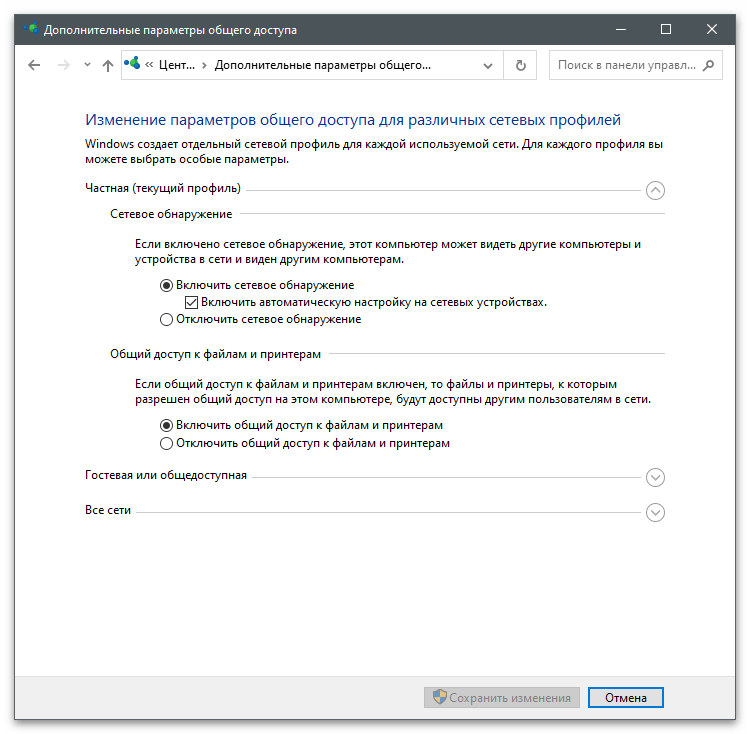
اگر در تلاش برای انجام هر یک از روشهای ارائه شده با انواع خطاها مواجه شدید یا اتصال به سادگی امکانپذیر نیست، باید به حل این وضعیت بپردازید و هر روش موجود برای اصلاح را بررسی کنید. به تنظیمات روتر، درایورهای Wi-Fi روی لپتاپ و پارامترهای سیستمعامل توجه کنید.
جزئیات بیشتر: چرا لپتاپ به Wi-Fi متصل نمیشود